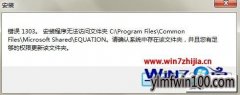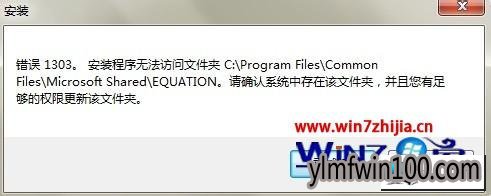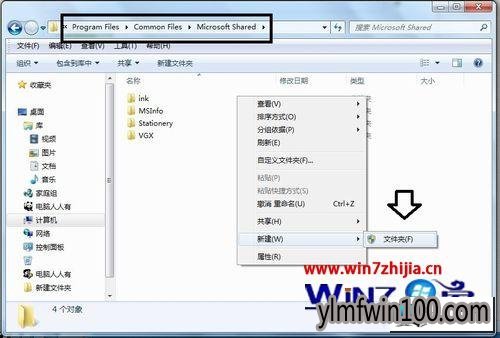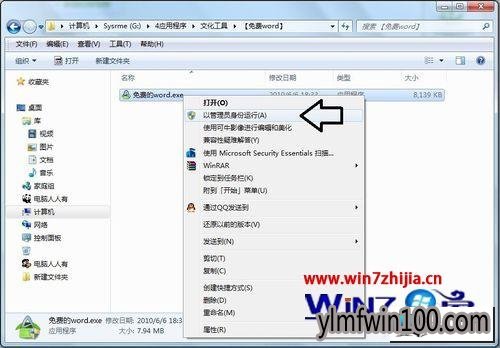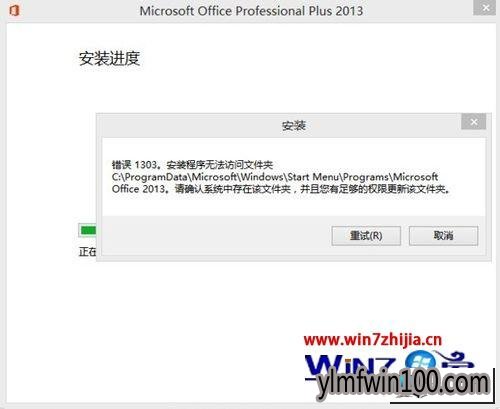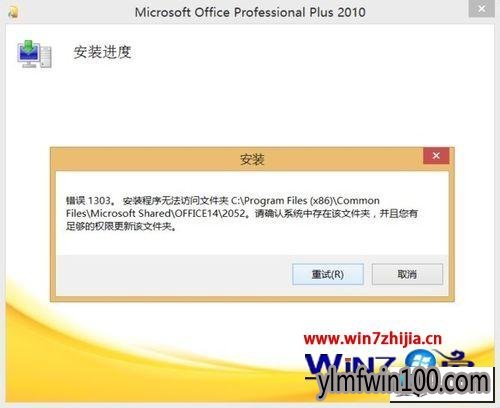现如今,几乎家家户户都有一台电脑,当我们操作雨林木风win10系统的过程中常常会碰到雨林木风win10系统安装软件提示错误1303安装程序无法访问文件夹的问题,有什么好的办法去解决雨林木风win10系统安装软件提示错误1303安装程序无法访问文件夹的问题该怎么处理?虽然解决方法很简单,但是大部分用户不清楚雨林木风win10系统安装软件提示错误1303安装程序无法访问文件夹的操作方法非常简单,只需要1、首先,在这个路径中建立这个EQATion文件夹,打开Microsoft shared文件夹,再使用鼠标右键点击文件夹空白处→新建→文件夹→重命名为EQATion文件夹,再尝试重装; 2、如果还不通过,可能是没有权限,可以直接右键点击setup.exe安装程序→以管理员身份运行即可就可以搞定了。下面雨林木风小编就给用户们分享一下雨林木风win10系统安装软件提示错误1303安装程序无法访问文件夹的问题处理解决。这一次教程中,雨林木风小编会把具体的详细的步骤告诉大家。
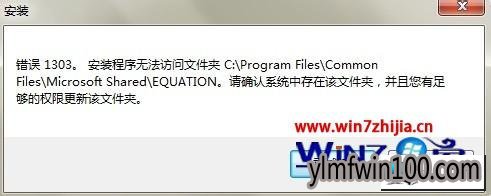
1、首先,在这个路径中建立这个EQATion文件夹,打开Microsoft shared文件夹,再使用鼠标右键点击文件夹空白处→新建→文件夹→重命名为EQATion文件夹,再尝试重装;
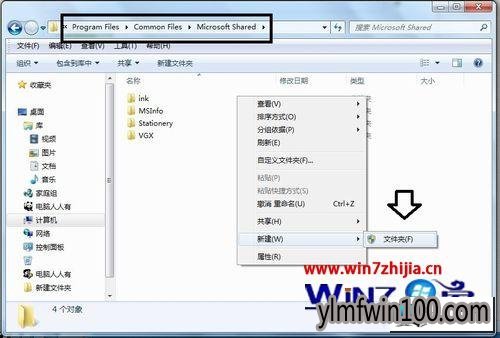
2、如果还不通过,可能是没有权限,可以直接右键点击setup.exe安装程序→以管理员身份运行即可;
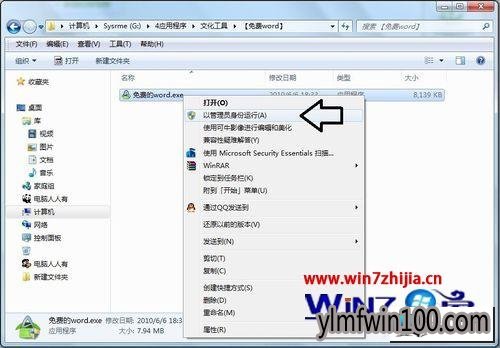
3、遇到这样的提示,也可以直接给相应的文件夹权限:
C:\programdata\Microsoft\windows\start Menu\programs\Microsoft
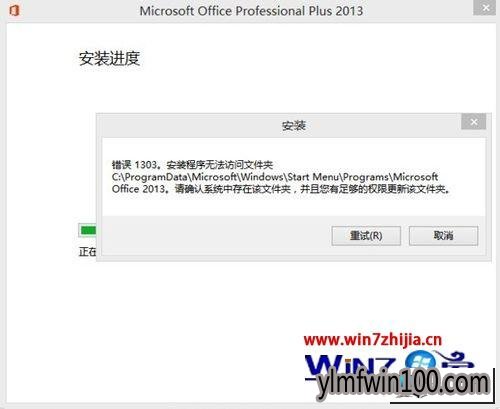
4、右键点击windows文件夹(上级文件夹)→属性;

5、windows属性→安全→将当前的账户涵盖其中→完全控制→允许(勾选)→确定;

6、这样的错误提示,一般发生在安装office软件的过程中,且是64位操作系统之中,处理方同上(新建文件夹,授权安装),只是路径各异而已。
C:\program Files(x86)\Common Files\Microsoft shared\oFFiCE14\2052
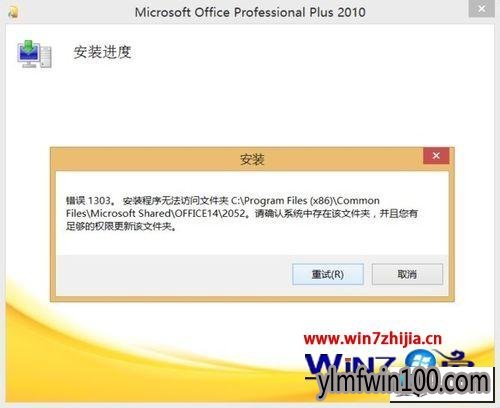
7、如果是安装office2013软件出错,只要给oFFiCE文件夹授权即可,C:\programdata\Microsoft\oFFiCE;

9、当然,错误1303。并不都是安装office软件独有,主要还是操作系统自身权限不够所致,可以尝试将当前的账户涵盖进管理员组(Administrator)当中去,提升账户的权限即可。
关于雨林木风win10安装软件提示错误1303安装程序无法访问文件夹怎么办的详细步骤就跟大家分享到这边了,遇到这样的错误大家可以按照上面的步骤去解决即可,更多精彩内容欢迎继续关注站!
上述给大家介绍的就是雨林木风win10系统安装软件提示错误1303安装程序无法访问文件夹的操作方案咯,老铁们是否都学会了呢?

 雨林木风Ghost Win10 X64位 全新专业版 V202104(自动激活)
雨林木风Ghost Win10 X64位 全新专业版 V202104(自动激活)  雨林木风Ghost Win10 x64 全新专业版 2021.05月(免激活)
雨林木风Ghost Win10 x64 全新专业版 2021.05月(免激活)  雨林木风Ghost Win10x86 推荐专业版 V2021年02月(无需激活)
雨林木风Ghost Win10x86 推荐专业版 V2021年02月(无需激活)  雨林木风 Win10(2004) v2021.01 32位专业版
雨林木风 Win10(2004) v2021.01 32位专业版  雨林木风 Win10 (2004) v2021.01 64位专业版
雨林木风 Win10 (2004) v2021.01 64位专业版  雨林木风Ghost Win10x86 最新专业版 2021V03(自动激活)
雨林木风Ghost Win10x86 最新专业版 2021V03(自动激活)  雨林木风Ghost Win10 x64 官方专业版 v2021年03月(无需激活)
雨林木风Ghost Win10 x64 官方专业版 v2021年03月(无需激活)  雨林木风快速装机 V2021 Win10专业版64位
雨林木风快速装机 V2021 Win10专业版64位